本文介绍了如何在Windows11上使用必应AI。它还解释了如何隐藏或删除它。
如何在Windows 11中使用必应AI
在Windows 11中使用必应AI最简单的方法是通过Copilot。你可以使用Win+C键盘快捷键触发侧边栏。
以下是从Windows 11中访问必应聊天网站的其他方法:
1、从任务栏开始搜索,但在按Enter键之前,请选择顶部的聊天以打开必应聊天网站。
2、打开搜索框,然后选择右上角的必应聊天按钮。
3、从任务栏中选择必应AI按钮。
4、直接在浏览器中打开必应聊天。
另一种方法是从Edge的侧边栏中选择必应聊天按钮。这提供了一个精简但与网站基本相同的界面。

注意:如果你在这些区域都没有看到必应AI,请确保你已经安装了任何可用的Windows更新。必应聊天与Windows 11 22H2 Moment 2更新集成到任务栏中,Copilot也包含在稍后的更新中。
如何在Windows 11中添加或删除必应聊天
按照以下两组说明之一,在任务栏上显示或隐藏必应AI聊天机器人。
编辑搜索设置
设置有一个开关,可以在Windows 11中打开或关闭必应AI。此方法只影响任务栏上的按钮;它仍然可以从搜索结果页面中找到。
1、通过从任务栏搜索或输入Win+i键盘快捷键打开“设置”。
2、从左侧选择“隐私和安全”。
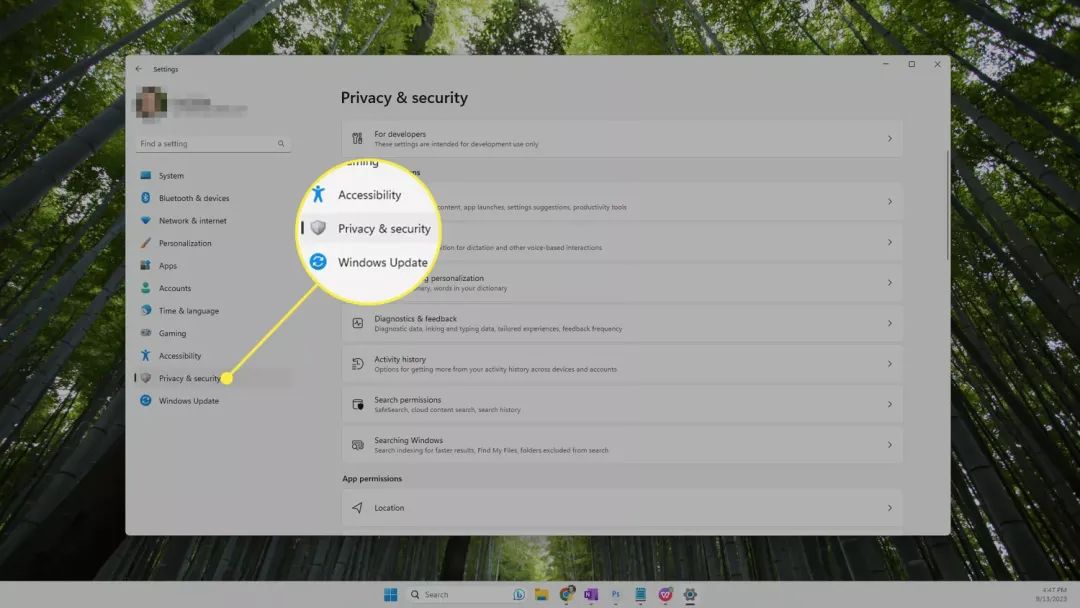
3、选择右侧的“搜索权限”。

4、选择“更多设置”标题下“显示搜索亮点”旁边的按钮,打开或关闭必应聊天。

这应该已经删除了必应聊天,或者如果它丢失了,可以重新添加。如果没有注意到更改,请重新启动计算机。
编辑搜索框
另一种显示或隐藏必应聊天按钮的方法是自定义Windows 11任务栏。与上面的说明非常相似,这种方法将在搜索结果中保留其他必应AI按钮,但删除通常从任务栏中看到的按钮。
1、通过“设置”>“个性化”>“任务栏”打开Windows 11任务栏设置。

2、选择“搜索”旁边的菜单,然后选择下面的任何选项。你的选择取决于你;前三个将隐藏必应聊天图标,最后一个将使其可见。
-
隐藏将删除任务栏中的搜索框。
-
搜索图标只将其缩小到放大镜。
-
显示图标和标签缩短搜索框的长度。
-
搜索框显示整个框,包括必应AI按钮。

3、设置马上生效,你不需要重新启动计算机。

如何从Windows 11中永久删除必应聊天
按照以下说明从Windows 11中完全删除必应聊天。这将删除搜索框上的按钮和搜索结果面板中的其他两个控件。
1、打开注册表编辑器,将以下内容粘贴到程序顶部的路径框中:
HKEY_CURRENT_USER\Software\Policies\Microsoft\Windows2、在注册表编辑器的左侧,在Windows下,查找一个名为Explorer的键。
如果你看到它,请继续执行步骤3。如果看不到,请创建一个新的注册表项:右键单击Windows,转到“新建”>“项”,并将其命名为Explorer。

3、选择Explorer,使其高亮显示。在右侧的空白处,右键单击并选择“新建”>“DWORD(32位)值”。

4、将新值命名为值:DisableSearchBoxSuggestions
5、双击新值进行编辑。将“值数据”文本框更改为1,然后按“确定”。

6、重新启动计算机以应用更改。你可以在这个屏幕截图中看到,所有的必应聊天按钮都不见了。

如何从Edge添加或删除必应聊天
必应聊天也可以通过Edge浏览器的侧边栏在Windows 11中使用。以下是如何添加或删除此按钮:
1、选择侧边栏底部的设置按钮。

2、从应用程序和通知设置部分选择必应聊天。

3、使用“显示必应聊天”旁边的切换按钮来显示或隐藏该按钮。

你应该从Windows 11中删除必应聊天吗
在任务栏上显示必应AI有一个明显的好处:它非常容易调用。你不必在浏览器中搜索必应聊天,也不必失去思路。只需选择其图标即可立即开始与它聊天。
然而,根据内置版本的必应聊天不如网络版本全面。以下是网络版聊天机器人比内置版多的一些功能:重新访问旧聊天,选择对话风格,询问有关图像的问题,并用语音输入文本。
除了明显的变化之外,必应AI按钮从任务栏上消失;在Windows 11中删除必应聊天会影响你可能在搜索框中看到的其他内容。
如果你按照上面的第一组指示操作(关闭搜索亮点),Windows 11将停止向你提供内容建议。这包括关于当天的值得注意、信息丰富和有趣的信息,其中可能包括关于假期、周年纪念日等的信息。










 本文详细介绍了如何在Windows 11中使用、添加或删除必应AI,包括通过Copilot快捷键、任务栏设置及注册表编辑器的调整。同时讨论了是否应该保留必应聊天,指出网络版必应AI相比内置版的额外功能。
本文详细介绍了如何在Windows 11中使用、添加或删除必应AI,包括通过Copilot快捷键、任务栏设置及注册表编辑器的调整。同时讨论了是否应该保留必应聊天,指出网络版必应AI相比内置版的额外功能。


















 被折叠的 条评论
为什么被折叠?
被折叠的 条评论
为什么被折叠?










